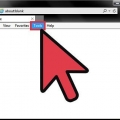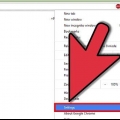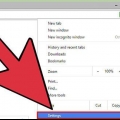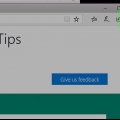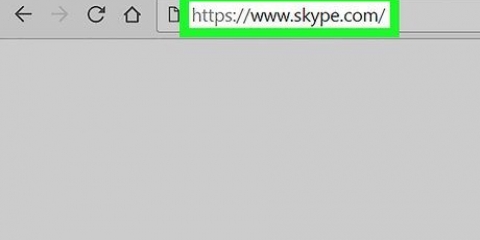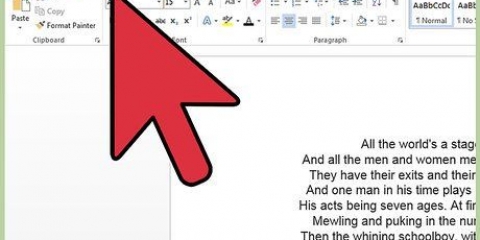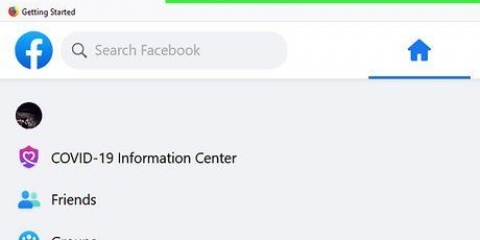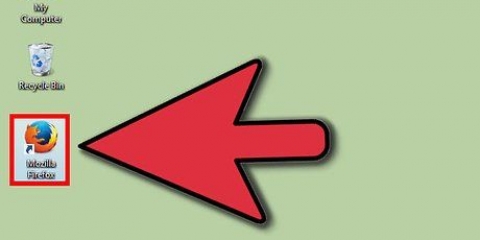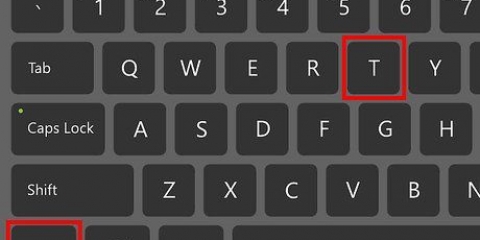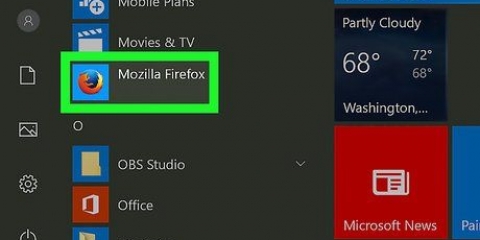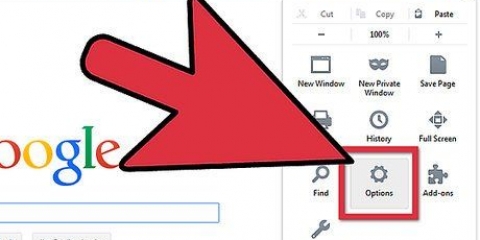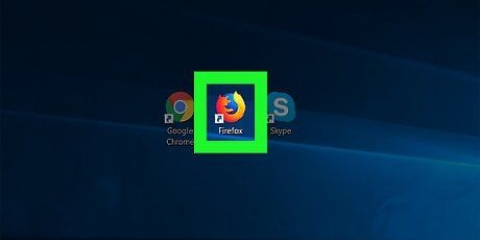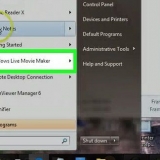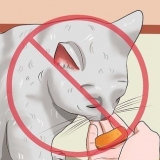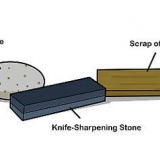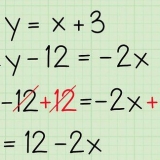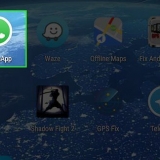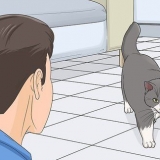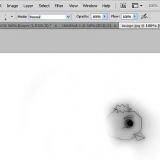Vous pouvez également ouvrir les pages que vous souhaitez en premier, puis cliquer sur la fenêtre de la page d`accueil "Utilisation des pages actuelles". Tout d`abord, demandez aux autres utilisateurs de l`ordinateur s`ils sont d`accord avec la page de démarrage que vous venez de définir.
Changer votre page d'accueil dans mozilla firefox
Teneur
En personnalisant la page d`accueil (page d`accueil) dans Firefox, le navigateur Web de Mozilla, vous pouvez personnaliser la façon dont vous utilisez le Web. Votre propre page de démarrage est rapide et facile à configurer, que vous souhaitiez voir une page d`historique sèche, votre page d`actualités préférée ou, par exemple, Geenstijl. Dans cet article, nous vous montrons comment le faire.
Pas
Méthode 1 sur 2: Sur un PC

1. Lancer Firefox. Double-cliquez sur l`icône Firefox sur votre bureau.

2. Cliquez sur le menu en haut à gauche "Firefox". Ici, vous sélectionnez "Options".

3. Cliquez sur l`onglet "Général".

4. Trouver le terrain "Acceuil". Dans l`onglet "Général" est-ce si tout se passe bien le champ du haut.

5. Saisissez l`adresse de la page d`accueil souhaitée dans la fenêtre "Acceuil".
Si vous souhaitez ouvrir plus d`une page dans différents onglets, vous pouvez saisir plusieurs adresses dans le champ, séparées par le symbole | (ligne debout).

6. Confirmez votre choix. Cliquez en bas à droite "d`accord".
Tapez maintenant Control-N ou sélectionnez "Nouvelle fenetre" dans le menu "Déposer". Si tout se passe bien, votre nouvelle page d`accueil s`ouvrira immédiatement!
Méthode 2 sur 2 : Méthode 2 : Sur un Mac

1. Lancer Mozilla Firefox. Si l`icône Firefox n`est pas dans votre dock, vous pouvez la trouver dans le dossier "Programmes". Ouvrez un menu du Finder, tapez Shift-Command-A, puis tapez "Firefox". Firefox doit être sélectionné.

2. Cliquez sur le menu Firefox. Sélectionner "Préférences...".
Vous pouvez également ouvrir la fenêtre des préférences en tapant : Commande-virgule.

3. appuie sur le bouton "Général". C`est la première option sur la gauche, avec une image d`un bouton lumineux.

4. Voir les options. La première option est un menu où vous pouvez choisir une action automatique pour le démarrage de Firefox.

5.Trouver le terrain "Acceuil". Vous pourrez bientôt saisir la page de démarrage souhaitée dans ce champ de texte. N`oubliez pas de préfixer "http://" ajouter.

6. Après le préfixe, tapez l`adresse de votre page d`accueil dans le champ de texte. Si vous souhaitez que plusieurs onglets s`ouvrent avec plusieurs pages, entrez plusieurs pages, séparées par le signe | . (ligne debout).

sept. Fermer la fenêtre des préférences. Cliquez sur le bouton de fermeture en haut à gauche. Tapez Commande-N ou sélectionnez "Nouvelle fenetre" dans le menu "Archiver", maintenant vous voyez votre nouvelle page d`accueil!
Des astuces
Mises en garde
- N`oubliez pas d`ajouter les préfixes "http://" ou "https://" à ajouter lorsque vous tapez dans les pages d`accueil.
Articles sur le sujet "Changer votre page d'accueil dans mozilla firefox"
Оцените, пожалуйста статью
Similaire
Populaire